6 راه حل برای رایت آسان دیویدیهای محافظتشده در برابر کپی [2025]
دیویدیهای محافظتشده در برابر کپی برای جلوگیری از تکثیر غیرمجاز طراحی شدهاند. این بدان معناست که کپی کردن مستقیم محتوای دیسک به دستگاه دیگر بدون دور زدن اقدامات محافظت در برابر کپی آن دشوار است.
اگر اتفاقاً دیویدیهای محافظتشده در برابر کپی دارید که میخواهید آنها را کپی کنید، نگران نباشید، زیرا ما شما را تحت پوشش قرار دادهایم! در این مقاله، یاد بگیرید که چگونه میتوانید به راحتی با استفاده از ابزارهای قابل اعتماد کپی کردن دیویدی، از محافظت در برابر کپی دیویدیهای خود عبور کنید. با نرمافزار مناسب، میتوانید دیویدیهای خود را به فرمتهای دیجیتالی مانند MP4، MKV، AVI و موارد دیگر تبدیل کنید و آنها را در دستگاهها و پخشکنندههای رسانهای مورد نظر خود قابل دسترسی کنید. بیایید شروع کنیم!

| ریدر دیویدی | پلتفرم های پشتیبانی شده | دیویدی محافظتشده برای ریپ کردن | فرمت های پشتیبانی شده | ویژگی برای سرعت و عملکرد | سرعت تبدیل | قیمت |
| FVC AnyMP4 DVD Ripper را انتخاب کرد | • ویندوز • مکاواس | آره | • MP4 • فیلم • ویدئویی • آوی • اف ال وی • WMV • وبام • ام۴وی • تیاس • ام ایکس اف • MPG • 3GP • VOB و موارد دیگر. | • موتور تبدیل سریع برای تبدیل سریع 8K/5K/4K/HD. • سرعت ۱۲۰ برابر بیشتر با پردازش مبتنی بر GPU و CPU، تکمیل تبدیلها در عرض چند دقیقه. | خیلی سریع | لایسنس ماهانه رایگان: $24.96 لایسنس مادام العمر: $54.96 |
| ریدر دیویدی WinX | • ویندوز • مکاواس | آره | • MP4 • آوی • WMV • اچایویسی • اچ.۲۶۴ | شتابدهی مبتنی بر CPU و GPU | سریع | مجوز ویژه: $39.95 مجوز نهایی: بسته 4-n-1 $69.95: $89.95 |
| MakeMKV | • ویندوز • مکاواس • لینوکس | آره | • فقط MKV | هیچ یک | سریع | رایگان $50.00 |
| ترمز دستی | • ویندوز • مکاواس | بله، اما نیاز به افزونه دارد | • MP4 • ام۴وی • فیلم • ویدئویی • MPG یا MPEG • آوی • WMV | رمزگشایی با شتابدهندهی GPU برای افزایش سرعت پخش. | در حد متوسط | رایگان |
| دیویدی شرینک | • ویندوز • مکاواس • لینوکس | آره | • MP4 • ویدئویی • فیلم | بهینه شده برای فشرده سازی دی وی دی | در حد متوسط | رایگان |
| VLC Media Player | • ویندوز • مکاواس • لینوکس | بله، اما نیاز به افزونه دارد | • MP4 • ویدئویی • آوی | شتاب سختافزاری پردازنده گرافیکی | در حد متوسط | رایگان |
بخش ۱. حق نشر دیویدی چیست؟
کپیرایت دیویدی اقدامی است که توسط استودیوهای فیلمسازی و تولیدکنندگان دیویدی مورد استفاده و اجرا قرار میگیرد. دلیل اصلی این امر جلوگیری از تکثیر و توزیع غیرمجاز محتوای دیویدی است. علاوه بر این، این حفاظت با هدف کاهش و کنترل مسائل مربوط به دزدی دریایی در این صنعت انجام میشود.
بخش ۲. نحوهی ریپ کردن دیویدیهای محافظتشده در برابر کپی
ابزارهای مبدل ویدیویی که میتوانند دیویدیهای محافظتشده در برابر کپی را ریپ کنند، در زیر آمدهاند:
FVC AnyMP4 DVD Ripper را انتخاب کرد
یکی از بهترین ابزارها برای کپی کردن دیویدیهای محافظتشده در برابر کپی، استفاده از AnyMP4 DVD Ripper انتخابشده توسط FVC است. این ابزار به کاربران اجازه میدهد تا به راحتی دیویدیها را به فرمتهای دیجیتال مختلف کپی کنند. همچنین تقریباً از همه ورودیها و خروجیها پشتیبانی میکند و آن را به یک ابزار کپیکننده دیویدی همهکاره تبدیل میکند. در مقایسه با سایر ابزارهای کپیکننده دیویدی، کپی کردن دیویدیهای محافظتشده در برابر کپی با این ابزار مستقیم است و نیازی به نصب افزونهها و سایر ابزارهای رمزگشایی شخص ثالث ندارد. این امر باعث میشود این فرآیند حتی برای مبتدیان راحتتر و کاربرپسندتر باشد.
برای کپی کردن یک دیویدی محافظتشده با AnyMP4 DVD Ripper انتخابشده توسط FVC:
مرحله 1با کلیک روی دکمههای زیر، ابزار را روی دستگاه خود دانلود و نصب کنید.
دانلود رایگانبرای ویندوز 7 یا بالاتردانلود امن
دانلود رایگانبرای MacOS 10.7 یا بالاتردانلود امن
توجه داشته باشید: قبل از مرحله بعدی، باید دیویدی دارای قابلیت محافظت در برابر کپی را در درایو دیویدی رایانه خود قرار دهید و چند دقیقه صبر کنید تا شناسایی شود.
گام 2با کلیک روی دکمههای زیر، ابزار را روی دستگاه خود دانلود و نصب کنید.
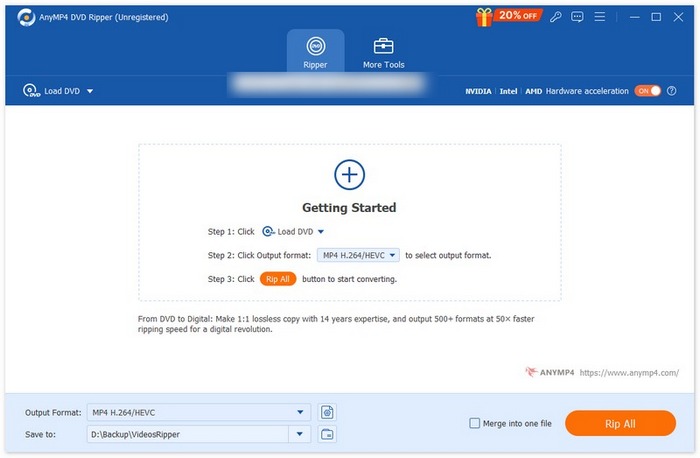
مرحله 3. پس از آن بر روی آن کلیک کنید فرمت خروجی در گوشه پایین سمت چپ و MP4 را از بین آنها انتخاب کنید ویدئو تب. پس از انجام این کار، روی کلیک کنید پاره کردن همه دکمه را فشار دهید تا ریپ کردن دیویدی شما شروع شود.
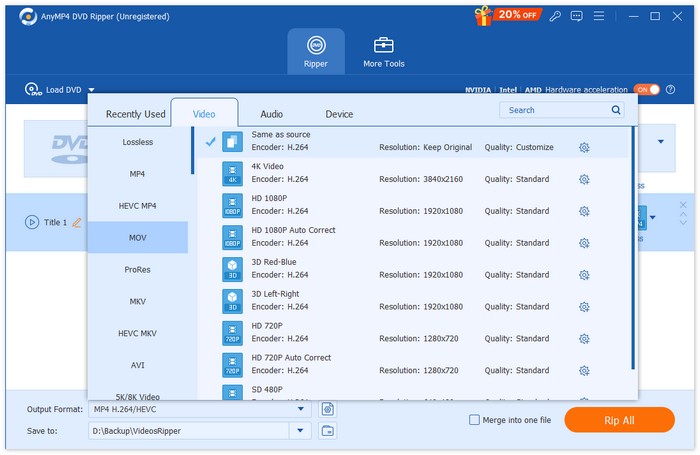
ریدر دیویدی WinX
ریدر دیویدی WinX این نرمافزار عمدتاً برای تبدیل دیسکهای DVD، تصاویر ISO و پوشههای DVD به فرمتهای مختلف دیجیتال استفاده میشود. این نرمافزار میتواند DVDهای مختلف محافظتشده در برابر کپی را به فرمتهایی مانند MP4، AVI، WMV، MOV و موارد دیگر تبدیل کند.
برای کپی کردن یک دیویدی محافظتشده با WinX DVD Ripper:
مرحله 1ابتدا، باید WinX DVD Ripper را دانلود و روی دستگاه خود نصب کنید.
گام 2دیویدی خود را بارگذاری کنید. با استفاده از این ابزار، سه گزینه برای بارگذاری دیویدی خود دارید. روی دیسک دیویدی اگر یک دیویدی فیزیکی را در درایو دیسک کامپیوتر خود قرار دادهاید، دکمه را انتخاب کنید تصویر ایزو اگر فایل ISO دیویدی روی دستگاهتان ذخیره شده است، یا اگر فایلهای دیویدی شما در یک پوشه خاص ذخیره شدهاند، پوشه دیویدی را انتخاب کنید. پس از آن، روی خوب برای ادامه.
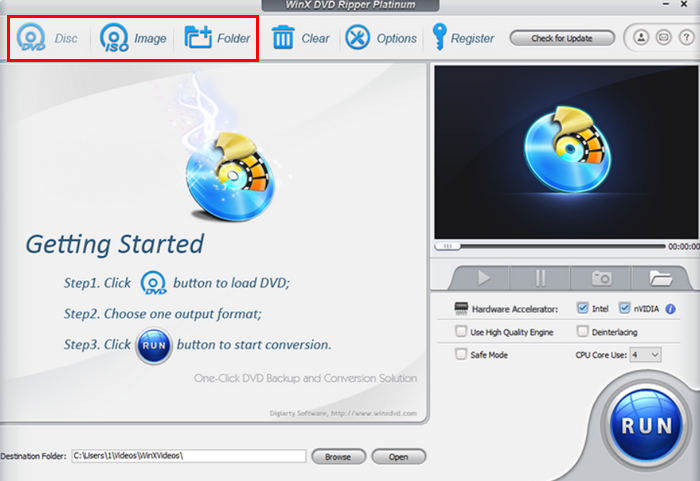
مرحله 3پس از آن، از منوی سمت چپ، روی نمایه خروجی، کلیک کنید روی پشتیبان گیری از دی وی دیو سپس انتخاب کنید عنوان اصلی، متن محتوا.
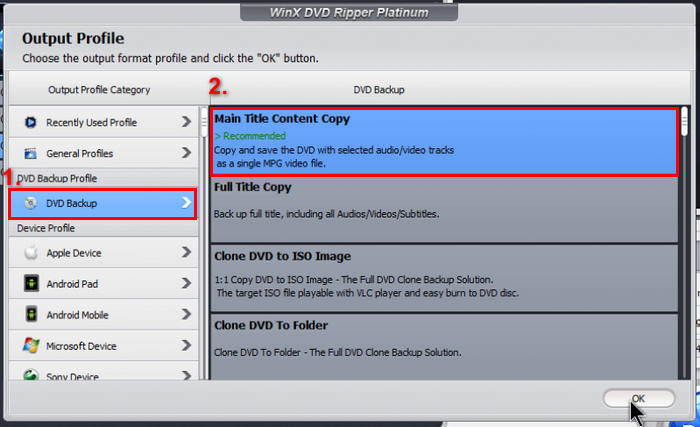
مرحله 4. در آخر بر روی پوشه مقصد در زیر، پوشهای را که میخواهید دیویدی ریپشده شما در آن ذخیره شود، انتخاب کنید. پس از آن، روی اجرا کن برای شروع ریپینگ دی وی دی خود را فشار دهید.
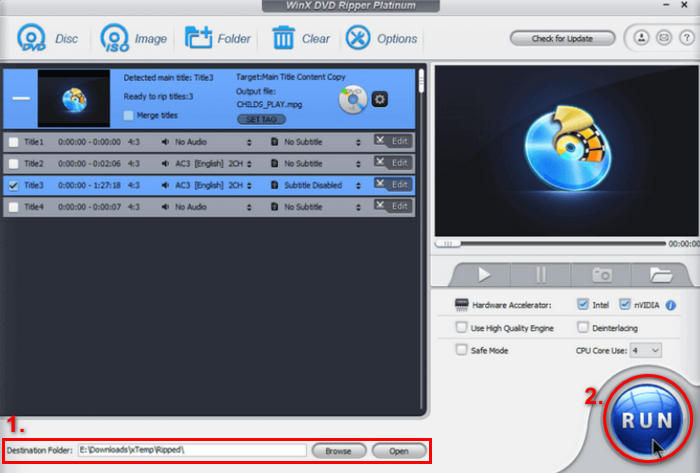
WinX DVD Ripper در واقع یکی از بهترین ابزارها برای کپی کردن دیویدیهای محافظتشده در برابر کپی است. با این حال، در مقایسه با سایر ابزارهای کپیکننده دیویدی که همین ویژگی را ارائه میدهند، کمی گران است.
MakeMKV
MakeMKV دارای یک ویژگی رمزگشایی داخلی است که به کاربران امکان میدهد دیویدیهای محافظتشده در برابر کپی را کپی کنند. با این حال، با این ابزار، شما فقط میتوانید دیویدی خود را به فرمت MKV تبدیل کنید و نه چیز دیگری.
برای کپی کردن یک دیویدی محافظتشده با MakeMKV:
مرحله 1ابتدا، باید به وبسایت رسمی MakeMKV بروید و بر اساس سیستم عامل خود، روی لینک دانلود کلیک کنید.
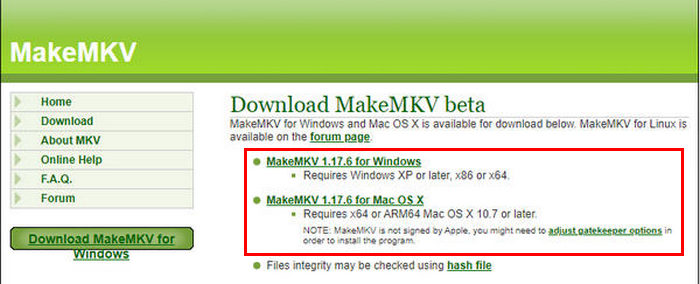
گام 2پس از آن، ابزار را اجرا کرده و روی آن کلیک کنید باز کردن پرونده ها یا دیسک را باز کنید برای وارد کردن دیویدی محافظتشده در برابر کپی خود.
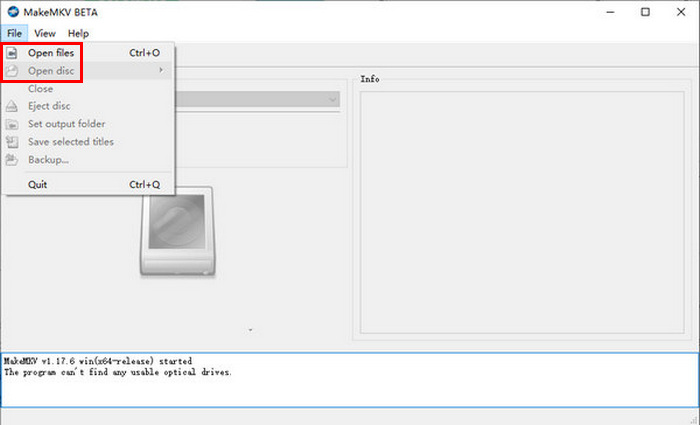
مرحله 3حالا، عنوانی که میخواهید به عنوان فایلهای MKV ذخیره کنید و همچنین آهنگی که میخواهید نگه دارید را انتخاب کنید. پس از آن، پوشهای را روی هارد دیسک خود که میخواهید فایلتان در آن ذخیره شود انتخاب کنید و روی ... کلیک کنید. MakeMKV آیکون برای شروع تبدیل کد.
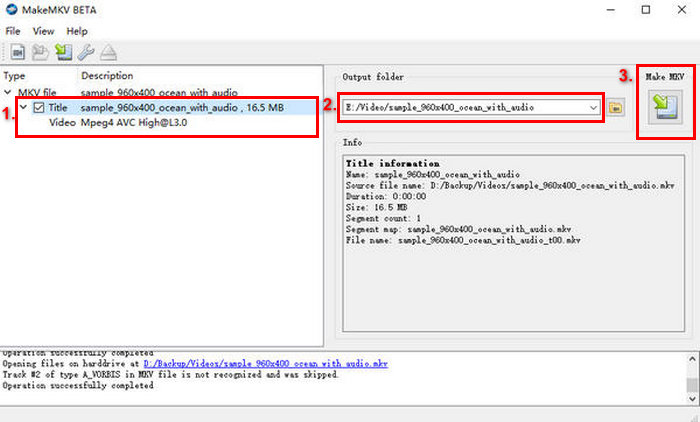
MakeMKV واقعاً ابزاری عالی برای دور زدن دیویدیهای محافظتشده در برابر کپی است. با این حال، پشتیبانی محدود آن از فرمتهای دیجیتال فقط یک مشکل است.
ترمز دستی
HandBrake یک ابزار تبدیل ویدیوی متنباز محبوب است که از طیف گستردهای از فرمتهای ویدیویی پرکاربرد پشتیبانی میکند و وقتی صحبت از کپی کردن دیویدیهای محافظتشده در برابر کپی میشود، کار شگفتانگیزی انجام میدهد. اگرچه به طور پیشفرض، HandBrake به دلیل محدودیتهای قانونی نمیتواند دیویدیهای محافظتشده در برابر کپی را کپی کند. برای دور زدن رمزگذاری، کاربران باید libdvdcss را نصب کنند. این کتابخانه ابزار را قادر میسازد تا دیویدیهای محافظتشده در برابر کپی را رمزگشایی کند.
برای کپی کردن یک دیویدی محافظتشده با HandBrake:
مرحله 1اول، شما باید فایل را دانلود کنید libdvdcss-2.dll از وبسایت رسمی آنها. پس از دانلود، فایل .dll را در پوشه برنامه Handbrake خود کپی کنید.
گام 2حالا، ابزار را اجرا کنید، دیویدی خود را داخل دیویدی رام قرار دهید و دیویدی خود را از زیر شاخه انتخاب کنید. انتخاب منبع. سپس ابزار شروع به اسکن عناوین فیلمهای دیویدی میکند.
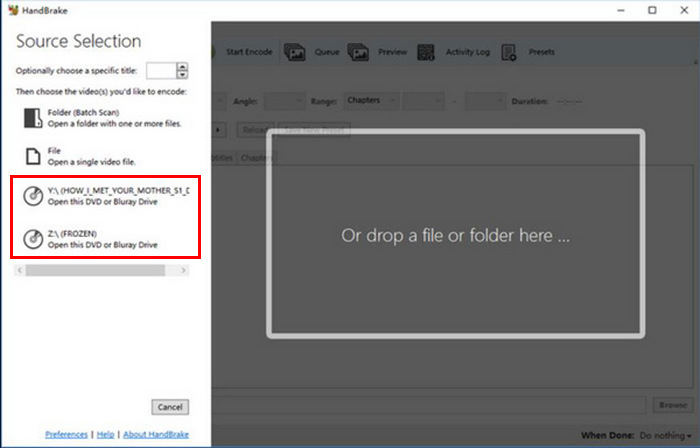
مرحله 3وقتی دیویدی را باز کردید، با رفتن به منوی کشویی عنوان، عنوانی را که میخواهید کپی کنید، انتخاب کنید.
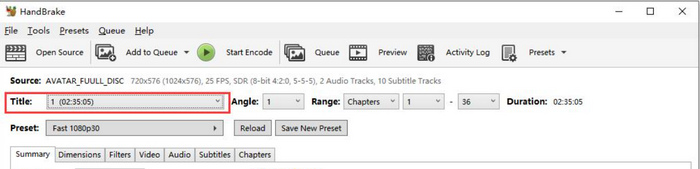
مرحله 4در مرحله بعد، باید کیفیت فایل خروجی خود را تعیین کنید. کافیست روی دکمه Preset کلیک کرده و تنظیمات خود را سفارشی کنید. در زیر آن، موارد زیر را مشاهده خواهید کرد: قالب بندیروی آن کلیک کنید و MP4 را به عنوان فرمت خروجی خود انتخاب کنید.
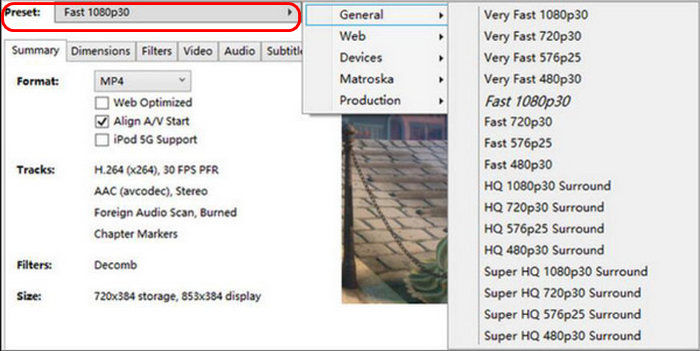
مرحله 5. پس از آن، روی مرور کردن دکمه را فشار دهید تا یک پوشه روی هارد دیسک خود را به عنوان مقصد انتخاب کنید و پس از آن، روی رمزگذاری را شروع کنید برای شروع کپی کردن دیویدی محافظتشده خود، روی دکمهی بالای پنجره کلیک کنید.
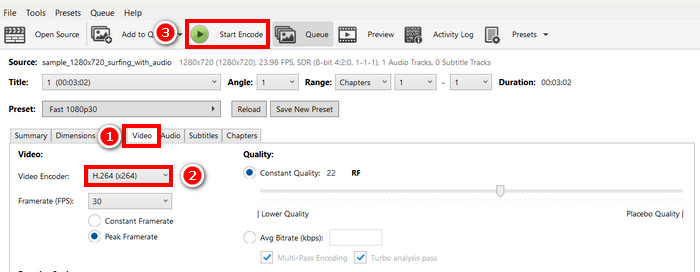
توجه داشته باشید: با نصب libdvdcss، HandBrake اکنون باید بتواند رمزگذاریهای اولیه DVD مانند CSS را دور بزند. در غیر این صورت، باید از یک ابزار قدرتمند ریپر DVD استفاده کنید که قادر به ریپ کردن DVDهای محافظتشده در برابر کپی بدون نیاز به ابزار افزونه باشد.
دیویدی شرینک
DVD Shrink یک ابزار فشردهسازی DVD رایگان است که DVDها را فشرده میکند تا فضای بیشتری در رایانه شما اشغال نشود. اما فراتر از آن، این ابزار همچنین ابزاری مؤثر برای استفاده به عنوان یک DVD Ripper برای کپی کردن DVDهای محافظتشده در برابر کپی است.
برای کپی کردن یک دیویدی محافظتشده با DVD Shrink:
مرحله 1ابتدا، باید DVD Shrink را روی رایانه خود نصب و دانلود کنید. پس از آن، مطمئن شوید که DVD محافظتشده در برابر کپی را در رایانه خود قرار دادهاید.
گام 2. در مرحله بعد، بر روی دیسک را باز کنید را فشار دهید و منبع دیویدی را انتخاب کنید.
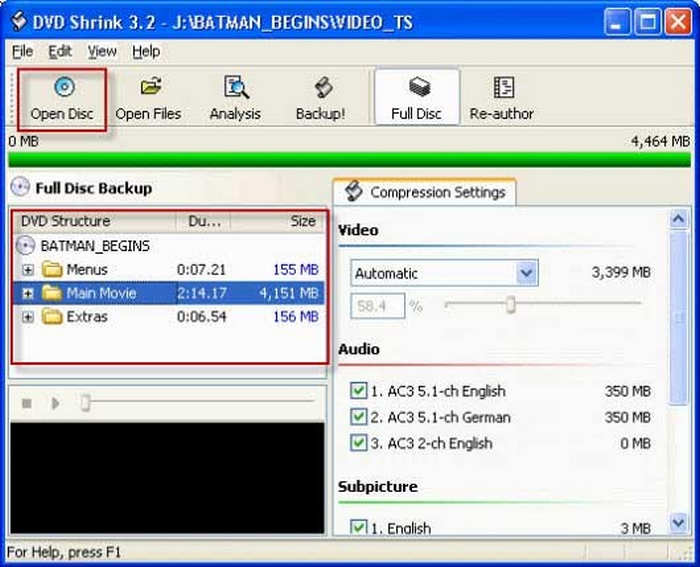
نکته: ابزار DVD Shrink به طور خودکار دیویدی را تجزیه و تحلیل میکند. پس از اتمام، سه دسته را مشاهده خواهید کرد: منوها، فیلم اصلی و موارد اضافی.
مرحله 3پس از آن، در تنظیمات فشردهسازی بخش، و از آنجا نسبت فشردهسازی مورد نظر خود را انتخاب کنید. پس از انجام این کار، روی پشتیبان گیری دکمه، و کلیک خوب برای شروع کپی کردن دیویدی محافظتشده.
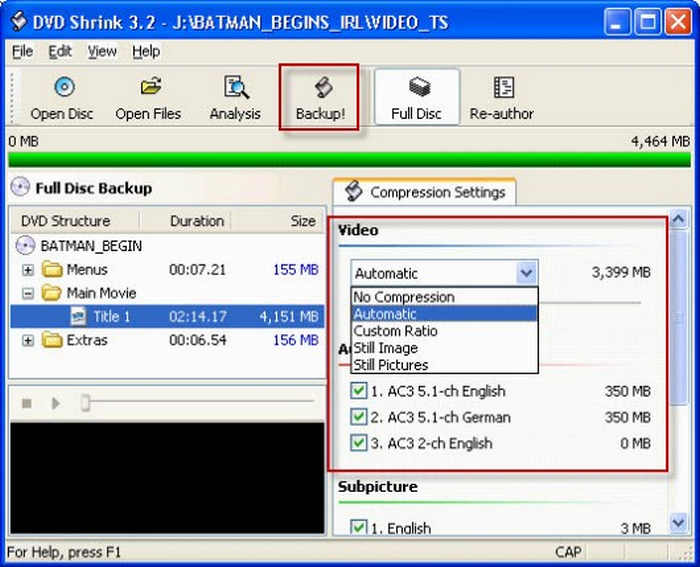
برای ریپ سریعتر، فقط فیلم اصلی را انتخاب کنید و تیک گزینههای اضافی یا منوهای غیرضروری را بردارید تا حجم فایل کاهش یابد.
VLC Media Player
VLC یک نرمافزار پخشکنندهی رسانهی شناختهشده است که برای پخش انواع مختلف ویدیو استفاده میشود. با این حال، از نظر ریپ کردن دیویدیهای محافظتشده در برابر کپی، فراتر از یک پخشکنندهی رسانه عمل میکند. با این ابزار، کاربران میتوانند با نصب افزونهی کتابخانهی libdvdcss، دیویدیهای رمزگذاریشده را نیز ریپ کنند.
برای کپی کردن یک دیویدی محافظتشده با VLC Media Player:
مرحله 1ابتدا، باید افزونه کتابخانه libdvdcss را دانلود و روی رایانه خود نصب کنید. پس از آن، دیویدی دارای محافظت کپی را در VLC خود بارگذاری کنید، و VLC به طور خودکار دیویدی را میخواند.
گام 2. سپس، به رسانه ها را برگه و انتخاب کنید تبدیل/ذخیره گزینه ای از لیست
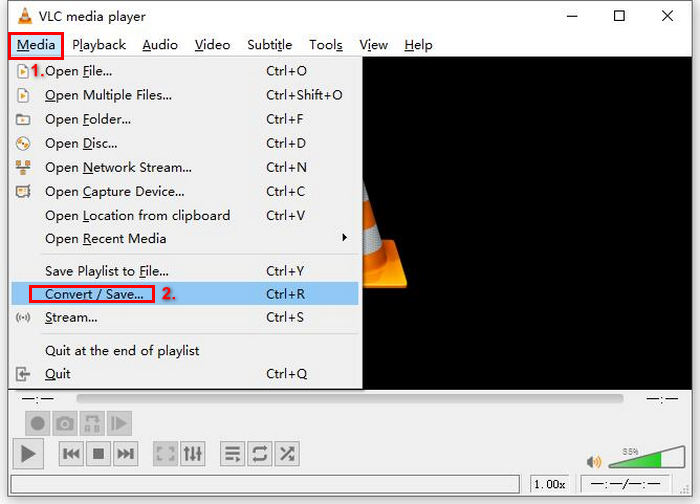
مرحله 3. پس از آن، روی دیسک از تب بالا، را فعال کنید دی وی دی را انتخاب کنید و DVD مورد نظر خود را در آن ریپ کنید دستگاه دیسک.
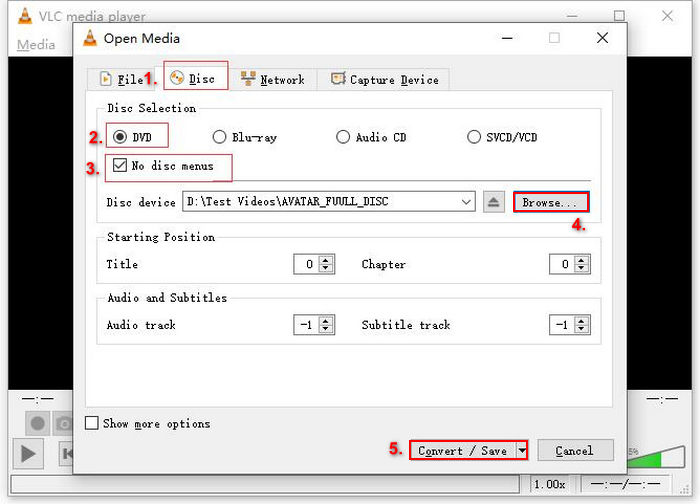
مرحله 4. اکنون، روی تبدیل/ذخیره را فشار دهید و با کلیک روی منوی کشویی نمایه در زیر، قالب خروجی را تنظیم کنید.
مرحله 5به طور پیشفرض، VLC فرمت تبدیل دیویدیها به فرمت ویدیویی H.264 + MP3 (MP4) را انتخاب میکند.
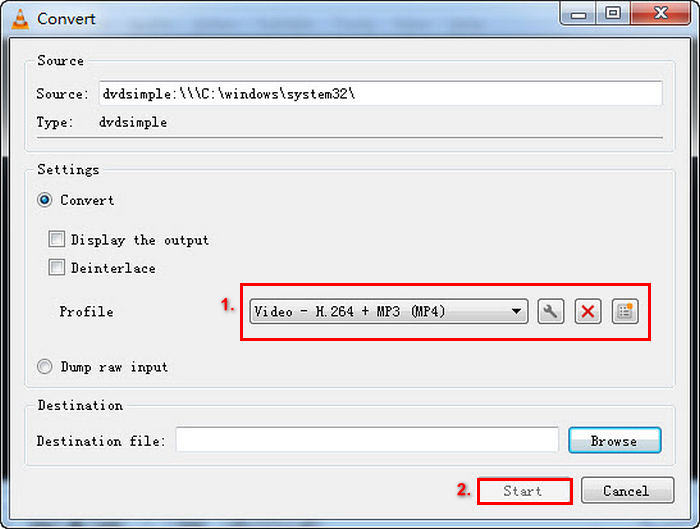
مرحله 6پس از آن، در مقصد بخش زیر کلیک کنید مرور کردن، هارد دیسک خود را انتخاب کنید و به فایل خروجی یک نام بدهید.
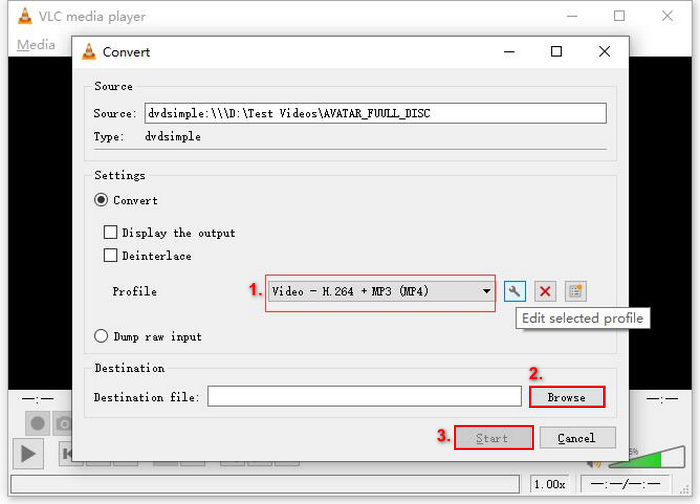
مرحله 7وقتی همه چیز تنظیم شد، روی کلیک کنید شروع کنید دکمه ریپ کردن DVD با VLC.
توجه داشته باشید: هنگام کپی کردن یک دیویدی در VLC، صرف نظر از اینکه خانگی باشد یا محافظتشده در برابر کپی، فرآیند کپی کردن زمان میبرد و معمولاً بسته به حجم محتوای دیویدی، 30 دقیقه طول میکشد.
بخش ۳. آیا کپی کردن دیویدیهای محافظتشده غیرقانونی است؟
بهطورکلی، کپی کردن دیویدیهای محافظتشده در برابر کپی غیرقانونی تلقی میشود، بهویژه کپی کردن دیویدیهایی که بهطور قانونی بهدست نیامدهاند. با این حال، برخی از کشورها ممکن است کپی کردن دیویدیها را برای استفاده شخصی یا پشتیبانگیری مجاز بدانند، البته تا زمانی که آنها را به اشتراک نگذارید یا برای دیگران توزیع نکنید.
بخش ۴. سوالات متداول در مورد دیویدیهای محافظتشده در برابر کپی
چگونه میتوانم از محافظت در برابر کپی DVD عبور کنم؟
ابزارهای مختلفی برای ریپر کردن دیویدی وجود دارد که میتوانند از دیویدیهای محافظتشده در برابر کپی عبور کنند، از جمله WinX DVD Ripper، MakeMKV، HandBrake و FVC Video Converter Ultimate. این ابزارها قادر به ریپر کردن دیویدیها با محافظت در برابر کپی هستند، در حالی که برخی دیگر ممکن است به برخی افزونهها نیاز داشته باشند، اما هدف اصلی خود را برآورده میکنند.
چرا کپی کردن دیویدی اینقدر طول میکشد؟
رایت کردن یک دیویدی بسته به عواملی مانند اندازه محتوای دیویدی، سرعت رایانه شما و نرمافزار رایت مورد استفاده میتواند زمانبر باشد. بهطورکلی، رایت کردن دیویدیهایی که کیفیت ویدیوی بالاتری دارند یا فایلهای اضافی بیشتری دارند، زمان بیشتری میبرد.
آیا میتوانم دیویدیها را به فرمتهایی غیر از MP4 تبدیل کنم؟
بله، اکثر ابزارهای تبدیل DVD از فرمتهای متنوعی پشتیبانی میکنند. برای مثال، WinX DVD Ripper و FVC Video Converter Ultimate به شما امکان میدهند DVDها را به فرمتهایی مانند MP4، MKV، AVI، WMV و موارد دیگر تبدیل کنید.
نتیجه
در حین پاره کردن دیویدیهای محافظتشده در برابر کپی معمولاً غیرقانونی تلقی میشود، اما کپی کردن آنها برای استفاده شخصی قانونی است. بنابراین، اگر به دنبال روشی برای کپی کردن دیویدیهای خود با محافظت در برابر کپی هستید، فرصت امتحان کردن شش روشی که با دقت برای شما طراحی شدهاند را از دست ندهید.



 Video Converter Ultimate
Video Converter Ultimate ضبط صفحه
ضبط صفحه



